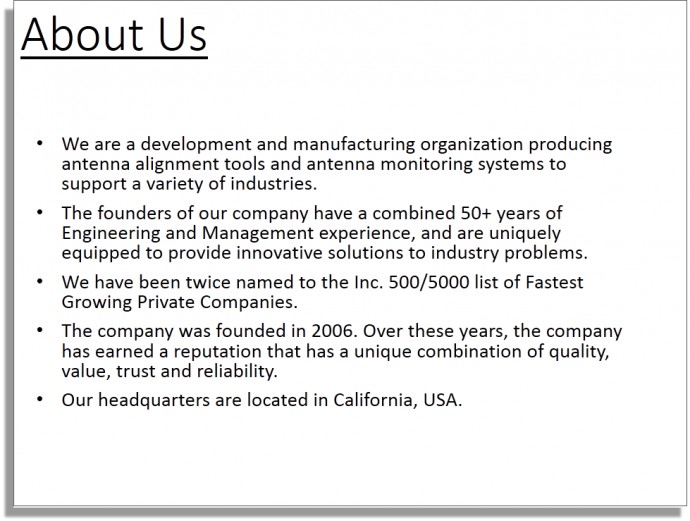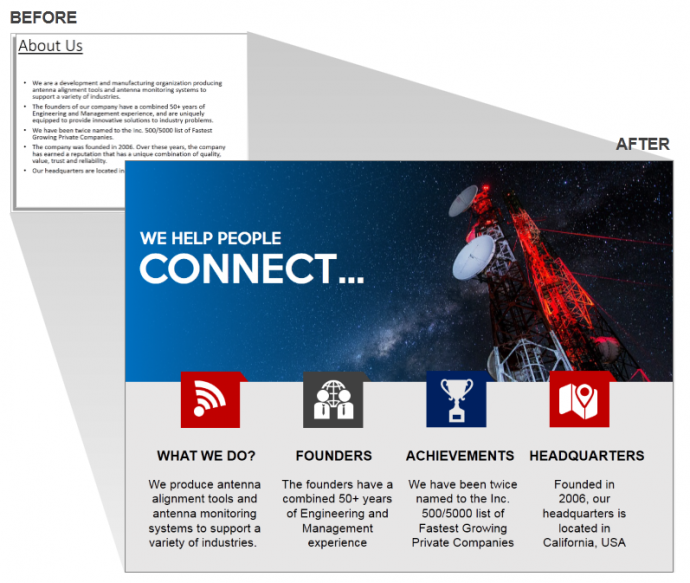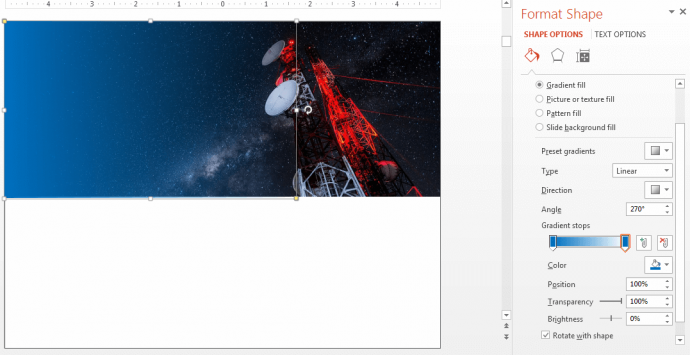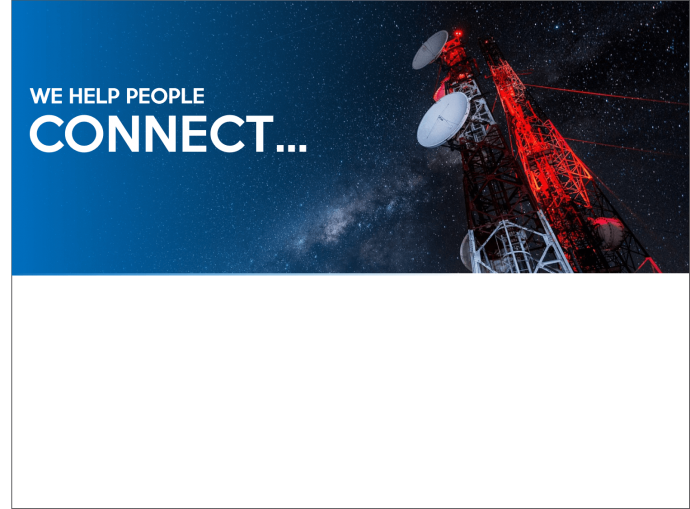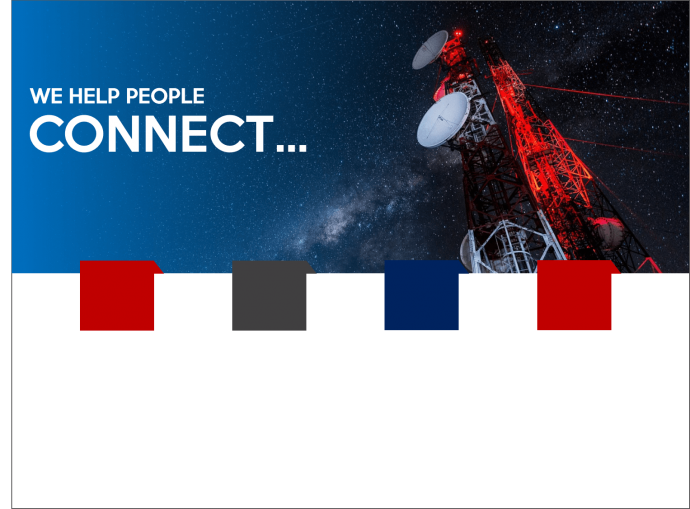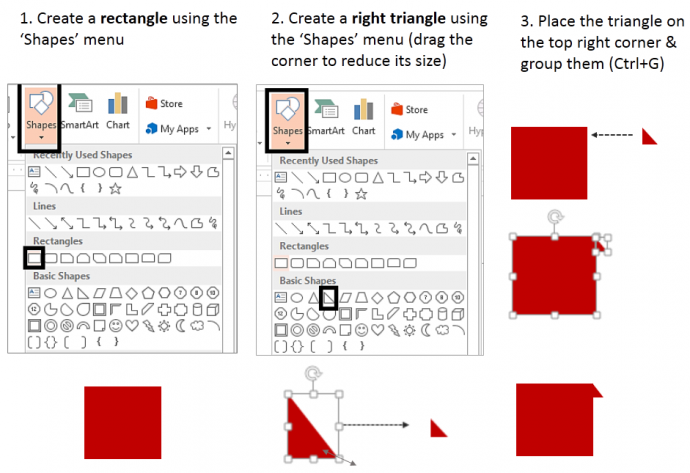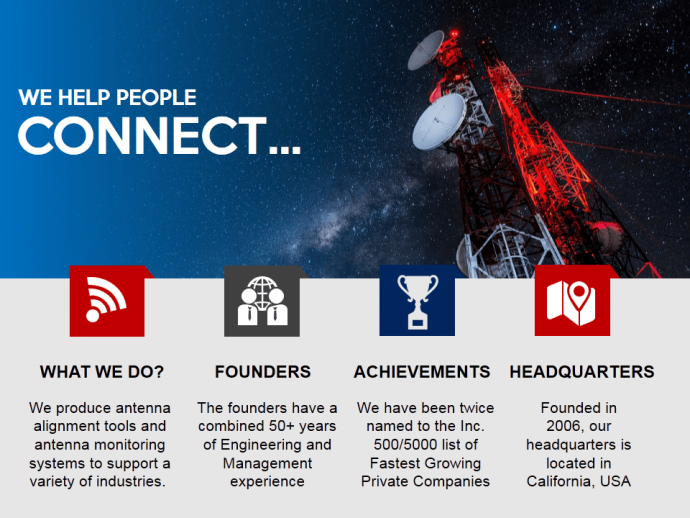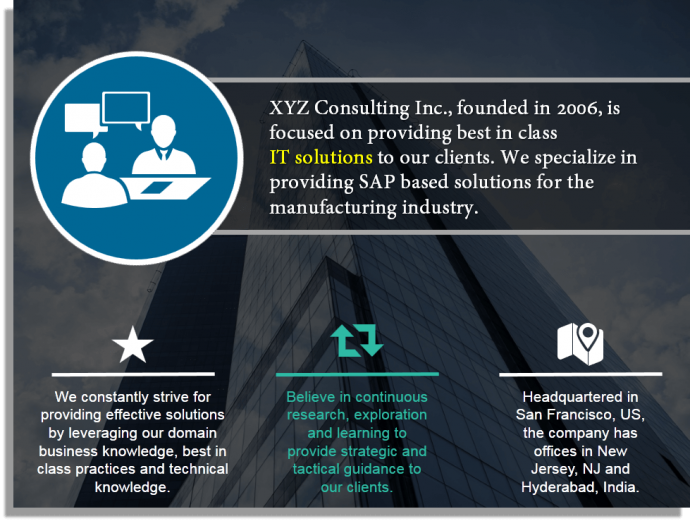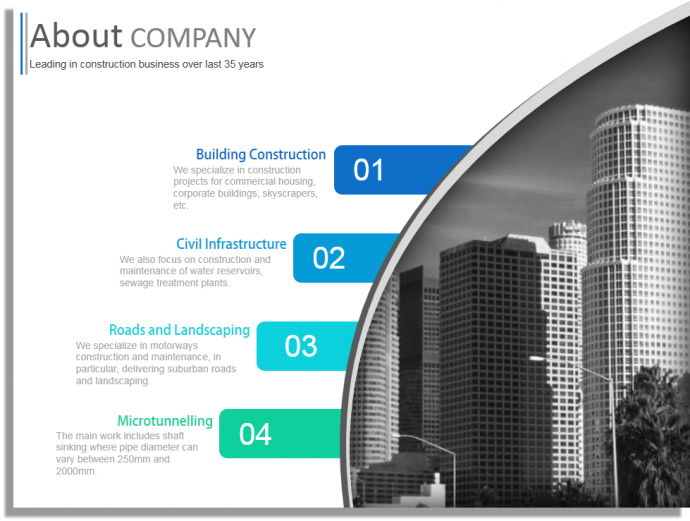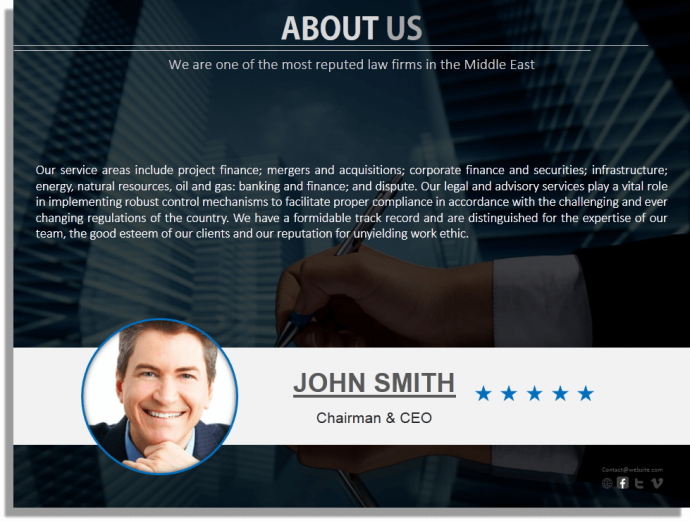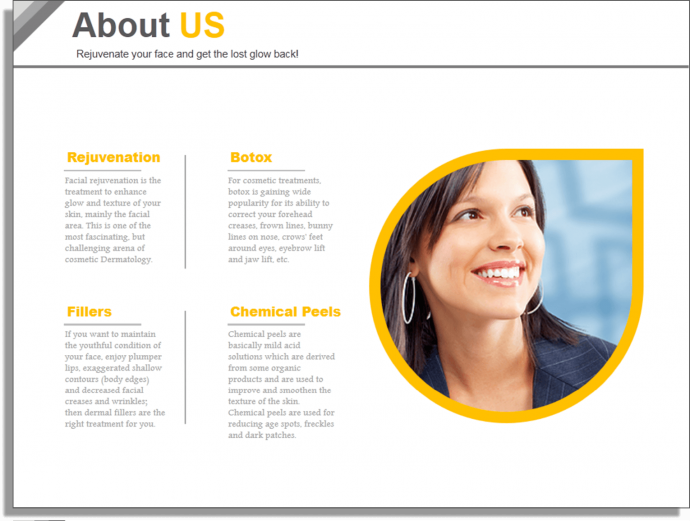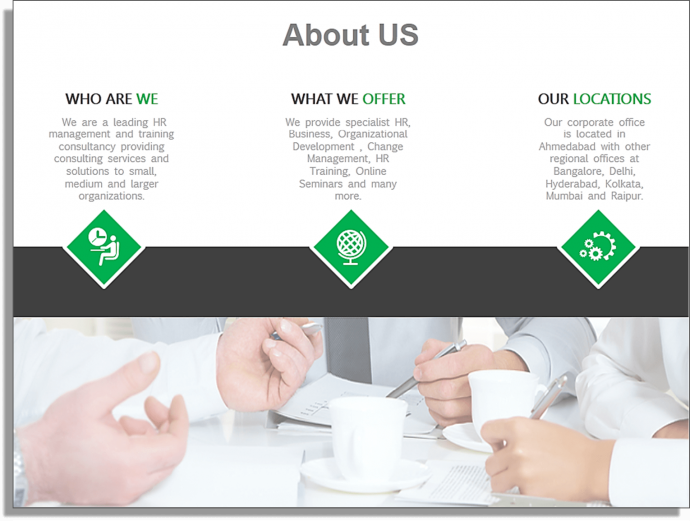Sie sind also ein Fortune 500-Unternehmen? Oder führend in Ihrer Branche? Zeitschriften haben Sie vorgestellt, Sie haben einen Jahresumsatz von 5000 Millionen Dollar, Sie sind ein Start-up-Erfolg, Sie haben 500.000 Follower in den sozialen Medien ... das ist alles großartig. In Ihrer PowerPoint-Präsentation wird dies jedoch leider nicht angezeigt.
99 von 100 Unternehmenspräsentationen haben so heftige gähnende „Über uns“ -Dias, dass in einer Minute alle Lorbeeren, die im Laufe der Jahre verdient wurden, den Bach runtergehen. Der erste und der letzte Eindruck, der beim Publikum entsteht, ist, gelinde gesagt, am schlechtesten.
Firmeneinführung Folien sind eine der am wenigsten ernst genommenen Folien in einer Präsentation. Der Moderator besucht seine Website „Über uns“, kopiert einige Paras und legt sie auf der Folie ab. Sie bemühen sich ein wenig, diese Paras in eine Liste von Aufzählungspunkten zu verwandeln (einige ertragen diesen Schmerz nicht einmal). Das Publikum nimmt sich auch nicht die Mühe, seine Folie zu lesen.
Kein Sarkasmus beabsichtigt, aber wirklich, wer würde von der Statur eines Unternehmens beeindruckt sein, wenn er eine Folie wie diese sieht:
Sie brauchen nur 10 Minuten, um diese Folie in eine erstaunliche Folie wie die folgende zu verwandeln:
Hast du so viel Zeit? Großartig, fangen wir an:
5 Schritte zum Polieren einer langweiligen Firma Einführung PPT-Folie
Schritt 1: Stellen Sie Ihr Unternehmen mit einem beeindruckenden Bild dar
Was macht Ihr Unternehmen eigentlich? Fangen Sie nicht an zu erzählen, sondern zeigen Sie. Wir neigen natürlich dazu, visuell zu lernen. Drehen Sie die Uhr auf Ihre Vorschultage zurück. Als Kinder haben wir die Welt mit unseren Augen erkundet und später die Sprache gelernt, um zu beschreiben, was wir gesehen haben. Dieser Lernprozess bleibt auch heute noch derselbe. Duh, das wusstest du wahrscheinlich alles.
Warum also das Zögern, ein Bild zu verwenden? Da es auf der Folie vor uns um die Telekommunikationsbranche geht, können wir jedes beeindruckende Bild auswählen, das dasselbe darstellt. Es gibt viele kostenlose Bildressourcen im Internet. Wir haben eine solche kostenlose Ressource Pixabay verwendet, um ein auffälliges Bild zu finden.
P.S: Sehen Sie sich 17 Bildlayouts an, die Sie für Ihre Firmenprofilfolien ausprobieren können. Für diesen Beitrag haben wir die Folie jedoch in ein Verhältnis von 50:50 aufgeteilt und die obere Hälfte der Folie mit dem Bild bedeckt. Mit PowerPoint können Sie ganz einfach ein Bild zuschneiden und unerwünschte Bereiche ausschneiden. Um ein Bild zuzuschneiden, wählen Sie es einfach aus, wechseln Sie zur Registerkarte Format und suchen Sie die Schaltfläche Zuschneiden.
Schritt 2: Maskieren Sie das Bild mit einer Verlaufsfüllung
Das ausgewählte Bild bietet ausreichend freien Speicherplatz für unseren Titel oder Header. Oft ist das Bild zu beschäftigt, um Inhalte darüber zu platzieren. In diesem Fall können Sie das Bild am besten maskieren (fügen Sie eine farbige Ebene über einem Teil des Bildes hinzu). Obwohl das ausgewählte Bild nicht beschäftigt ist, empfehlen wir Ihnen, es zu maskieren, damit es professioneller aussieht. Ohne Maske lässt der sternenklare Hintergrund das Bild eher wie ein Hintergrundbild aussehen.
Hier sind die Schritte zum Maskieren eines Bildes mithilfe der Verlaufsfüllung:
- Fügen Sie ein Rechteck aus dem Menü Formen ein (unter der Registerkarte Einfügen).
- Klicken Sie mit der rechten Maustaste auf das Rechteck und klicken Sie auf Form formatieren
- Aktivieren Sie das Optionsfeld Verlaufsfüllung
- Der Typ sollte als linear eingestellt bleiben
- Stellen Sie die Richtung als linear rechts ein (ändern Sie die Richtung gemäß Ihren Anforderungen)
- Stellen Sie den Winkel auf 270 Grad ein
- Platzieren Sie zwei Verlaufsstopps - einen am Anfang und einen am Ende (wählen Sie dieselbe Farbe).
- Stellen Sie die Transparenz des Anschlags ganz rechts auf 100% ein
Die mit diesen Schritten erstellte Maske scheint Teil des Bildes zu sein und wird nicht oberflächlich auferlegt.
Schritt 3: Definieren Sie Ihre Arbeit mit einem großen Schrifttyp
Nachdem wir dem Publikum gezeigt haben, zu welcher Branche wir gehören, ist es Zeit, ihnen zu sagen, was wir tun. Geben Sie jedoch nicht das Offensichtliche an. Verwenden Sie diesen aufmerksamkeitsstarken Bereich nicht, um zu verdeutlichen, dass Sie Antennensysteme herstellen. Heben Sie den Kernwert hervor, den Ihr Unternehmen dem Endkunden bietet. Dieser Wert wird normalerweise von Ihrem Unternehmen durch Slogans und Slogans hervorgehoben. Dies ist der Ort, an dem Sie diese kraftvolle Botschaft noch einmal wiederholen müssen. Wenn in Ihrem Slogan also „Wir helfen Menschen beim Verbinden“ steht, markieren Sie dies durch eine große Schriftgröße.
Zusätzlicher Tipp: Variieren Sie die Schriftgrößen für zusätzliche Wirkung. Im folgenden Design haben wir beispielsweise "We Help People" auf der Schriftgröße 20 und das Wort "Connect" auf der Schriftgröße 48 beibehalten.
Zusammen helfen Ihnen die ersten drei Schritte dabei, einen perfekten ersten Eindruck beim Publikum zu hinterlassen. Selbst nach einigen Minuten oder Stunden nach Abschluss der Präsentation würde sich Ihr Publikum an den Wert Ihres Unternehmens erinnern.
Schritt 4: Erstellen Sie Tags, um den Inhalt in Blöcke aufzuteilen
Wir müssen unseren Inhalt jetzt so in der unteren Hälfte der Folie platzieren, dass er die beeindruckende obere Hälfte ergänzt. Eine gute Möglichkeit, dies zu tun, besteht darin, auffällige Tags zu erstellen, die an das Bild gebunden zu sein scheinen. Schauen Sie sich die Folie unten an, um zu sehen, was wir unter Tags verstehen:
Es ist sehr einfach, diese Tags in PowerPoint zu erstellen. Wir haben einfach zwei Grundformen in PowerPoint kombiniert und diese Tags an den Bildrändern beibehalten. Befolgen Sie die im folgenden Bild beschriebenen Schritte, um Ihre eigenen Tags zu erstellen:
Sie können mit der rechten Maustaste auf diese Formen klicken, um auf Form formatieren zu klicken und ihre Farben zu ändern. Wir haben Rot und Blau aus dem Bild selbst ausgewählt, um der Folie ein harmonisches Aussehen zu verleihen.
Zusätzlicher Tipp: Verteilen Sie diese Tags mit einem einfachen Befehl gleichmäßig auf der Folie. Wählen Sie alle Tags aus, wechseln Sie zur Registerkarte Format, suchen Sie das Menü Ausrichten und klicken Sie auf Horizontal verteilen. Alle Objekte befinden sich dann in gleichem Abstand voneinander.
Schritt 5: Fügen Sie Ihren Inhalt mit einem entsprechenden Symbol ein
Nehmen Sie jeden Aufzählungspunkt und platzieren Sie ihn unter einem Tag, um vier Textspalten zu erstellen. Geben Sie ihm eine passende Überschrift und machen Sie ihn fett. Stellen Sie sicher, dass alle Textspalten richtig ausgerichtet sind. Die Schritte sind die gleichen: Klicken Sie im Menü Ausrichten auf Horizontal verteilen, um die Felder gleichmäßig zu verteilen. Klicken Sie auf Oben ausrichten, um sicherzustellen, dass die oberen Kanten aller Felder perfekt ausgerichtet sind.
Suchen Sie auch ein entsprechendes Symbol für jede der Spalten und platzieren Sie das Symbol in den entsprechenden Tags. Sie finden kostenlose PowerPoint-Symbole aus verschiedenen Ressourcen im Web, einschließlich SlideTeam.
So sieht die endgültige Folie "Über uns" jetzt mit geringfügigen Änderungen und Ergänzungen aus:
Liebte es? Das Hinzufügen einer Maske, das Erstellen von Tags und das Aufteilen Ihres Inhalts in übersichtliche Spalten dauert nicht länger als 10 Minuten. Das Endergebnis ist eine hochprofessionelle und optisch ansprechende Folie, die einen großartigen Eindruck bei Ihrem Publikum hinterlässt.
Über uns Folienentwürfe Erstellt vom Design Services-Team
Lust auf mehr Designideen? Schauen Sie sich unsere Sammlung professionell gestalteter Vorlagen für Unternehmenseinführungen an. Im Folgenden finden Sie einige handverlesene Folien zu "Über uns":
P.S. Wenn Sie eine benutzerdefinierte Vorlage oder eine gesamte Präsentation für ein professionelles Erscheinungsbild neu gestalten möchten, wenden Sie sich an unser PowerPoint Design Services-Team.
Über uns für IT Solutions Company
Unsere Designer nutzten die Kraft von Bild, Symbol, Formen und Inhalten und erstellten diese coole PowerPoint-Vorlage, die nicht nur optisch ansprechend, sondern auch sehr einfach zu verstehen ist. Sie können Ihr Unternehmen einfach in der oberen Hälfte definieren und zusätzliche Eingaben in der unteren Hälfte bereitstellen.
Über uns für eine Baufirma
Eine Baufirma ohne visuelle Abdrücke macht einen sehr schlechten Eindruck. Wenn Sie Wolkenkratzer bauen, wird garantiert, dass Sie ein Bild davon bereitstellen. Aber wie passen Sie Ihre Inhalte an? Unsere PPT-Designer leisten hervorragende Arbeit, indem sie das unten stehende Vorlagendesign erstellen. Sie erhalten das Beste aus beidem: Bild und Text.
Laden Sie diese ppt-Folie zur Unternehmenseinführung herunter, wenn Sie sie für Ihre Präsentation verwenden möchten.
Über uns für eine Anwaltskanzlei
Wenn Sie der Welt von Ihrer Organisation erzählen und auch zeigen möchten, um welche Idee es sich handelt, können Sie dies anhand des folgenden Foliendesigns ganz einfach tun. Ein beeindruckendes Bild, das von Ihrem Text begleitet wird, ohne auf ausreichend Platz zum Atmen zu verzichten, sorgt für ein raffiniertes Erscheinungsbild. Der CEO und Gründer Ihrer Firma erhält die verdiente Aufmerksamkeit auch durch Ihre Folie.
Holen Sie sich diese professionelle Firmenprofil-Ppt-Vorlage, wenn Ihre Präsentationsanforderungen gleich sind.
Über uns Folie für ein Haut-, Kosmetikzentrum
Ein kleines Bild, das in einer Form eingekapselt ist, verleiht Ihrer Folie ein poliertes Aussehen und schafft Platz für Ihre Inhalte. Hier ist eine ppt-Folie für ein Skin-Center mit perfekt ausgerichteten Textspalten, in denen die wichtigsten Dienste hervorgehoben werden:
Machen Sie dieses makellose Folien-Design zur Unternehmenseinführung zu Ihrem, indem Sie es noch heute herunterladen.
Über uns Folie für HR-Beratungsunternehmen
Hier ist eine weitere Firmenprofilfolie, die von unserem professionellen Design-Service-Team entworfen wurde:
Greifen Sie hier auf diese ppt-Vorlage zu.
Beginnen Sie jetzt mit Ihrer Firmenprofilfolie. Werfen Sie die herkömmliche, langweilige Rutsche weg und probieren Sie diesmal etwas anderes aus. Sie können jedes der oben genannten Designs verwenden, um einen beeindruckenden ersten Eindruck bei Ihrem Publikum zu hinterlassen.
Wenn Sie von diesem Design-Tutorial profitiert haben, teilen Sie es Ihrem Team und Ihren Followern mit. Hier ist ein vorab ausgefüllter Tweet, um Ihnen den Einstieg zu erleichtern.





 Customer Reviews
Customer Reviews